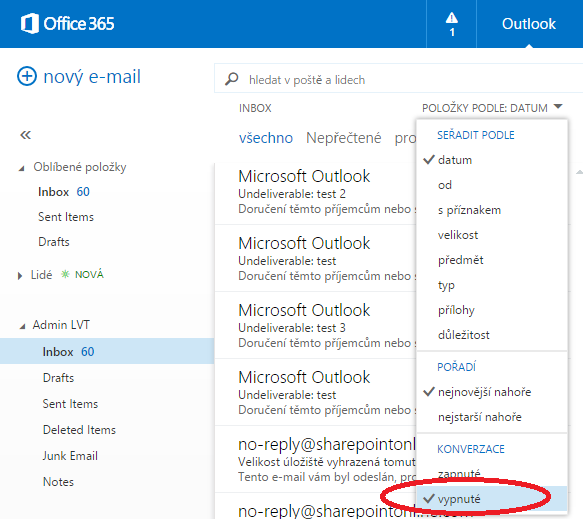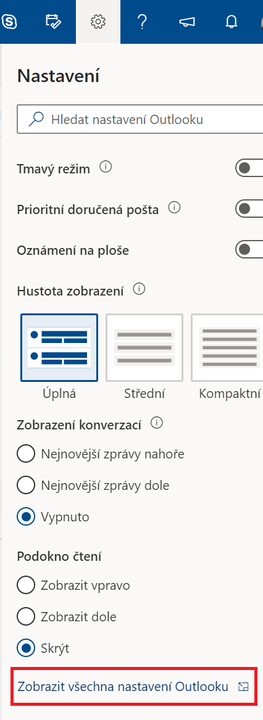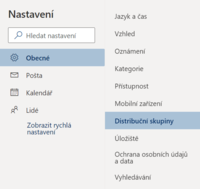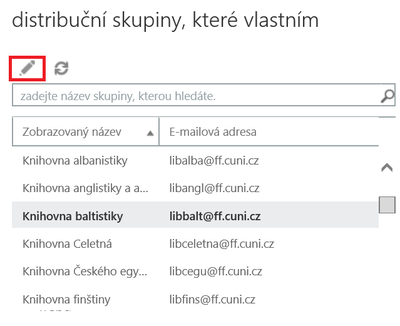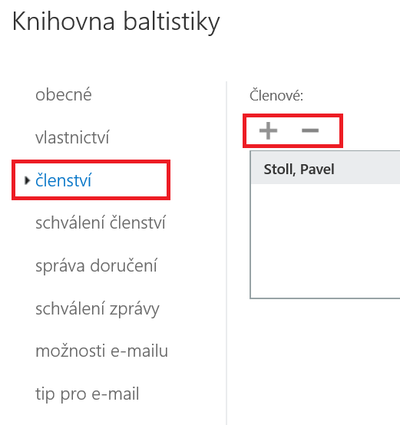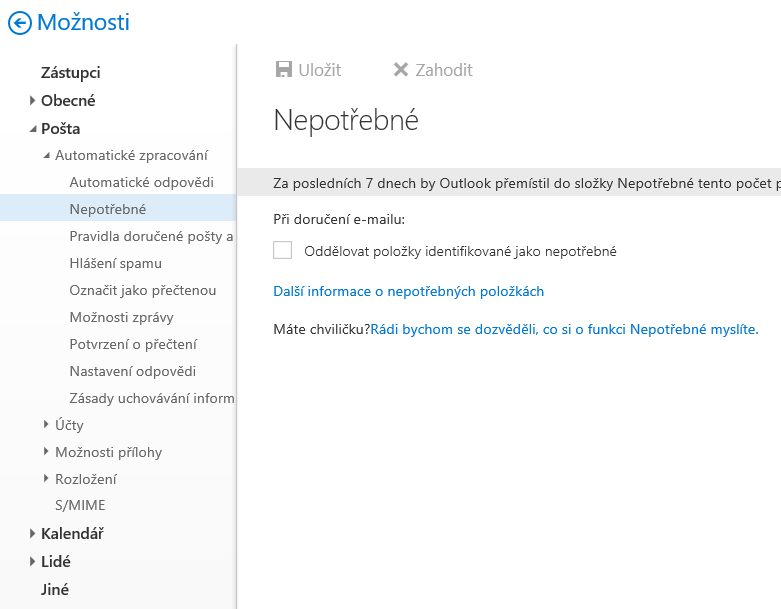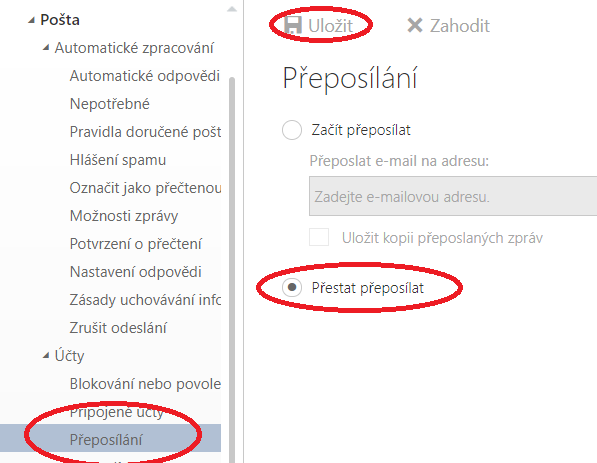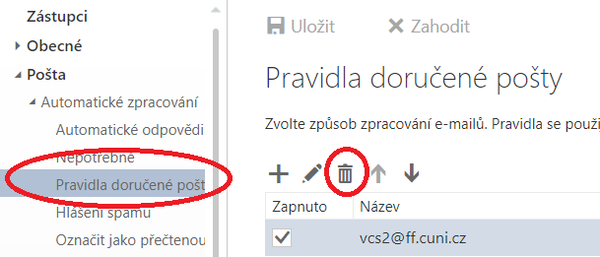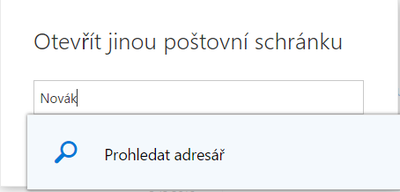Microsoft Outlook - webové rozhraní: Porovnání verzí
Značka: editace z Vizuálního editoru |
|||
| Řádek 74: | Řádek 74: | ||
Synchronizaci doporučujeme používat jen pokročilým uživatelům. | Synchronizaci doporučujeme používat jen pokročilým uživatelům. | ||
| + | |||
Nefunguje 100% spolehlivě a mohou se projevovat různé anomálie. | Nefunguje 100% spolehlivě a mohou se projevovat různé anomálie. | ||
| − | Návod na nastavení je na stránkách f. Microsoft. | + | |
| + | Návod na nastavení je na stránkách f. [https://support.microsoft.com/en-us/help/4132258/synchronizing-events-between-your-outlook-calendar-and-google-calendar Microsoft]. | ||
Verze z 6. 3. 2019, 12:26
Obsah
Vypnutí zobrazení podle konverzací
Outlook zobrazuje při prvním použití emaily seskupené podle konverzací. Pokud chcete zobrazit emaily standardním způsobem doporučujeme toto zobrazení vypnout (viz následující obrázek).
Přidávání a odebírání uživatelů do skupin
Přihlašte se intranetovým účtem do svého webového Outlooku na adrese outlook.office.com
Stiskněte vpravo nahoře symbol ![]() a dále dole > Pošta
a dále dole > Pošta
Rozbalte menu "Obecné".
Následně zvolte položku "Distribuční skupiny":
Vyberte skupinu, kterou vlastníte a kterou chcete upravit:
V nastavení skupiny upravte seznam členů v oddíle "Členství" pomocí symbolů + a -:
Vypnutí funkce "Nepotřebná" pošta
Stiskněte vpravo nahoře symbol ![]() a dále dole > Pošta
a dále dole > Pošta
Zvolte Automatické zpracování > Nepotřebné - viz obrázek:
Zrušení přesměrování na jinou emailovou adresu
Přesměrování emailu na mimofakultní adresu bylo v souvislosti s GDPR zakázáno Pokynem pověřence UK č. 3. Zde naleznete návod, jak dříve zřizené přesměrován zrušit.
Stiskněte vpravo nahoře symbol ![]() a dále dole > Pošta
a dále dole > Pošta
Zde existují dvě možnosti, jak může být přeposílání nastaveno.
1. Zrušení přeposílání pomocí volby "Přeposílání"
Zvolte Účty / Přeposílání, zvolte volbu Přestat přeposílat a potvrďte tlačítkem Uložit
2. Zrušení přeposílání pomocí pravidla
Zvolte Pravidla doručené pošty, vyberte pravidlo přesměrování, klikněte na symbol odpadkového koše a potvrďte tlačítkem Uložit
Otevření dalšího mailboxu, ke kterému máte práva
Klikněte na obrys postavy vpravo nahoře a zvolte "Otevřít jinou schránku".
Vyplňte příjmení osoby nebo jméno schránky a vyhledejte ji v adresáři.
Stiskněte OK.
Synchronizace kalendáře v Outlooku s Google kalendářem
Synchronizaci doporučujeme používat jen pokročilým uživatelům.
Nefunguje 100% spolehlivě a mohou se projevovat různé anomálie.
Návod na nastavení je na stránkách f. Microsoft.